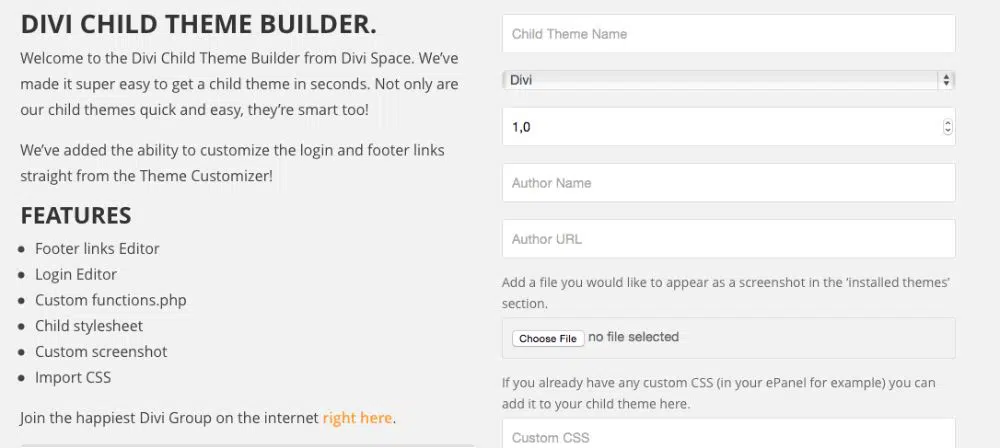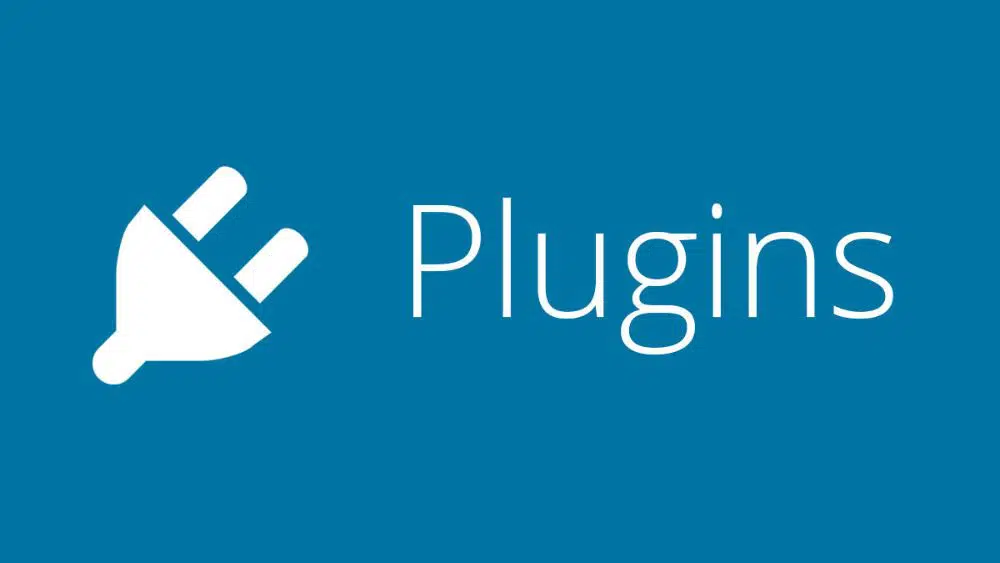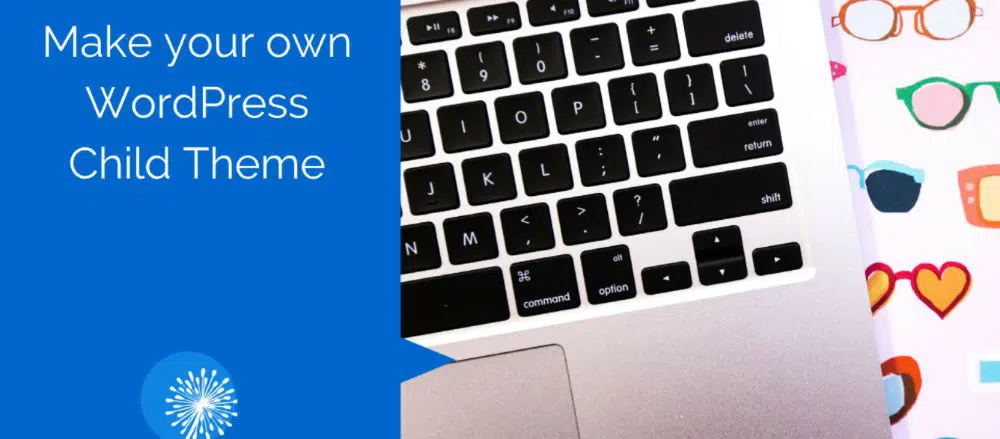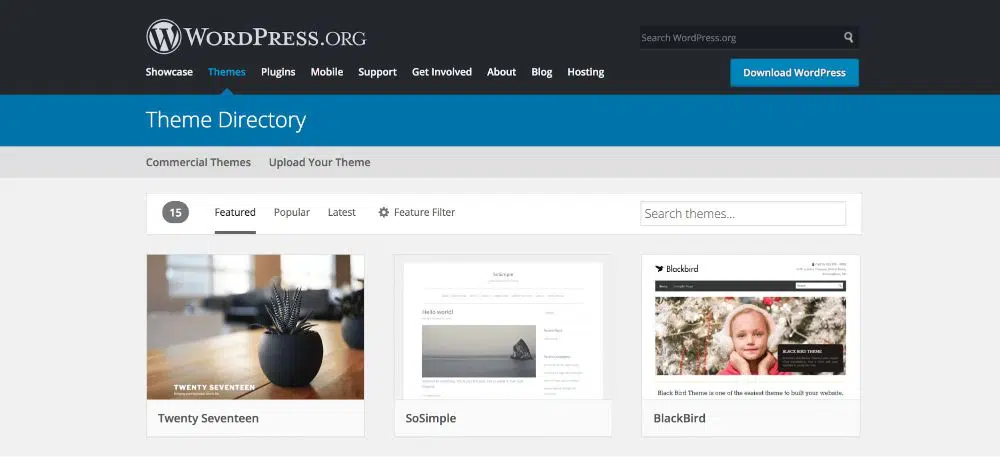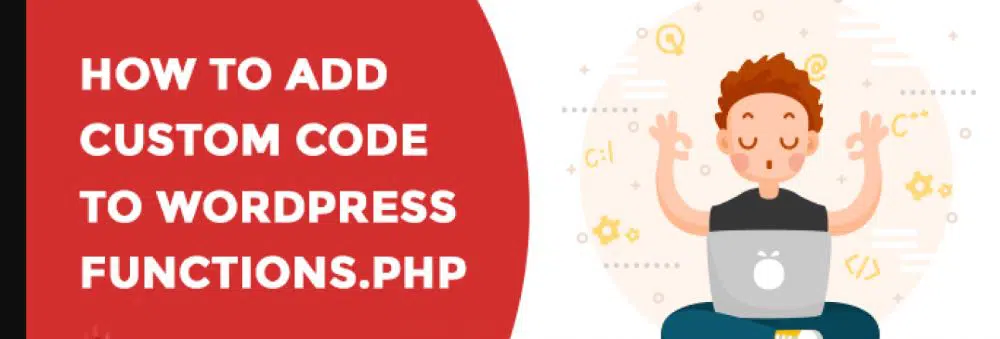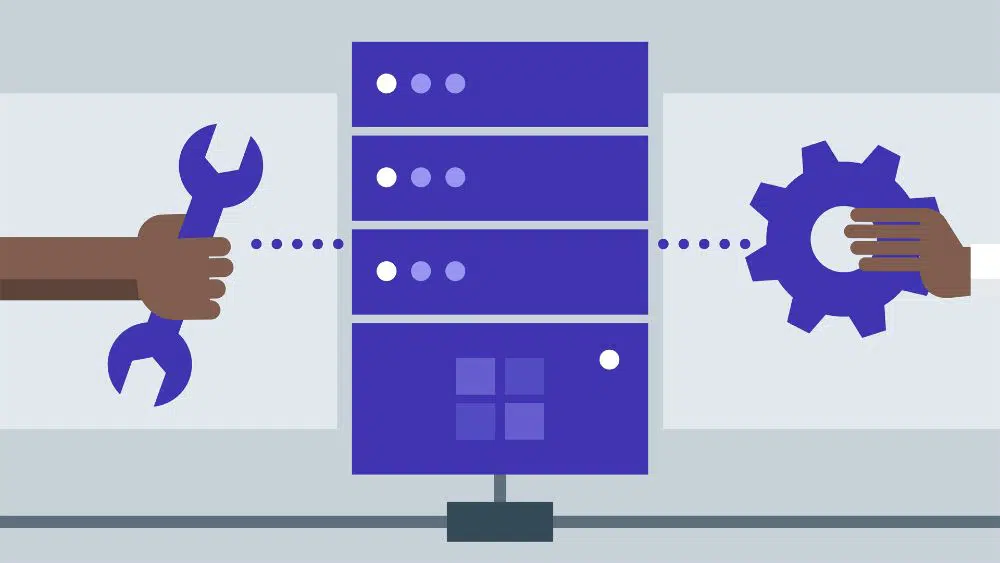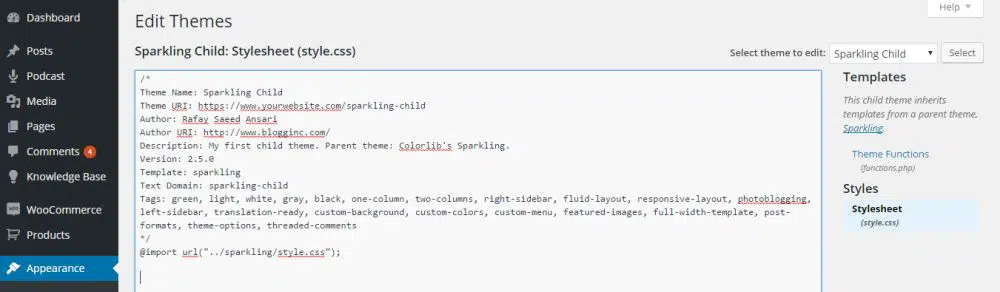Progettazione di temi per bambini di WordPress: suggerimenti e trucchi
Pubblicato: 2020-12-25I temi WordPress sono qualcosa di cui hanno bisogno tutti i siti Web basati su WordPress. E ad un certo punto, dobbiamo rinnovare il sito Web per migliorarne l'aspetto e le prestazioni. Ci sono vari tipi di temi WP di cui abbiamo formato una raccolta nei nostri blog. Ogni proprietario di un sito Web dovrebbe esaminare questi temi per vedere se qualcuno di essi si adatta al proprio sito Web e ai suoi requisiti. Ma esiste anche un concetto chiamato tema WordPress Child. Un tema figlio è un tema WordPress che prende i file modello e le funzionalità da un altro tema. Qui, il tema da cui sono tratte le funzionalità è chiamato tema principale. Ci sono molti vantaggi nell'usare un tema figlio, ma il più importante è che quando la funzionalità principale del tuo tema principale viene aggiornata, le tue personalizzazioni in un tema figlio rimangono al loro posto.
Entriamo un po' più a fondo e comprendiamo il significato e l'importanza del tema del bambino. Inoltre, daremo anche un'occhiata ai suggerimenti e ai trucchi quando si tratta di progettare temi figlio in WordPress.
1. Definizione del tema figlio di WordPress:
Quindi ti starai chiedendo il significato del tema WordPress Child. Un tema figlio è quello che prende in prestito o preleva i modelli e i file da un altro tema. Pertanto, il tema figlio riprende le funzionalità e le caratteristiche del tema principale. Quindi, il tema che raccoglie le caratteristiche da un altro tema è chiamato tema figlio. E quello che fornisce i file e le funzionalità al tema figlio è chiamato tema principale.
La cartella del tema figlio di WordPress può includere un file CSS. Inoltre, i temi principali tendono a ricevere aggiornamenti dopo ogni piccolo intervallo di tempo. Ma puoi personalizzare il codice del tema per trasformarlo in qualcosa di cui il tuo sito web ha bisogno. In uno scenario del genere, se aggiorni il tema, perdi tutte le personalizzazioni. Puoi scegliere di ignorare gli aggiornamenti, ma ciò significherebbe che la sicurezza sarebbe inferiore.
Si dice che un tema figlio funzioni in modo simile al tema principale. Ciò accade perché abbiamo menzionato che il tema figlio riprende le funzionalità del tema principale. Il tema si comporta comunque come il tema principale senza copiare i file dal tema principale al tema figlio. Il segreto sta nel file style.css del tema principale. Per creare un tema figlio, devi creare una cartella nella directory principale dei temi di WordPress. Assegna un nome alla cartella di conseguenza. E inserisci la seguente riga di codice nel file style.css nella cartella del tema figlio:
/*
Nome del tema: il nome del tema figlio (ad es. Il tema figlio di WordPress)
URI del tema: http://www. Esempio di tema figlio .com (URL del tema figlio)
Descrizione: Una breve descrizione del tema del bambino
Autore: ecco il nome dello sviluppatore del tema figlio
Modello: nome della directory del tema principale (ad esempio, tema principale, tema principale, ecc.)
Versione: 1.0.0
*/
Ora, modifica la sesta riga nel codice sopra indicato e inserisci il seguente codice:
Modello: nome della directory del tema principale
Ciò consente al tema figlio di WordPress di sapere quale è il suo tema principale. E questo è il tema da cui il tema figlio può assumere le funzioni e le caratteristiche. Una volta eseguita questa operazione, il tema figlio ottiene le funzionalità e i file dal tema principale specificato. E il tema figlio è stato installato correttamente sulla tua piattaforma. In breve, la linea del modello decide l'ereditarietà del tema padre quando viene attivato il tema figlio.
2. Vantaggi dell'attivazione di un tema figlio sul tuo sito web:
Come abbiamo già stabilito, il tema genitore offre alcune o più delle sue caratteristiche e funzionalità nel tema figlio. Ciò ti consente di aggiornare il tema principale ogni volta che l'aggiornamento è disponibile. In una situazione del genere, puoi utilizzare le funzionalità del tema padre nel tema figlio. Quindi, man mano che il tema principale riceve un aggiornamento, puoi aggiornare in sicurezza il tema principale. E non disturba affatto il tema del bambino nel processo.
La flessibilità che viene fornita con un tema figlio è innumerevoli. Ti consente di creare nuovi modelli che non provengono dal tema principale. Inoltre, è anche possibile aggiungere nuove funzionalità e funzionalità estese. A tal fine, è possibile accedere a strumenti disponibili in commercio e gratuitamente.
Durante l'utilizzo dei temi figlio, la cosa migliore è che è facile affrontare i problemi che si presentano quando si perde la riga di codice. WordPress è pronto a fornire una soluzione a questo tipo di problema utilizzando il tema principale. Ma questo è possibile se la riga di codice esiste anche nel tema padre.
3. Creazione di un tema figlio di WordPress:
Per quanto possa sembrare scoraggiante, il processo di creazione di un tema Child è semplice e diretto. Puoi accedere al generatore di temi figlio per un tema figlio vuoto, utilizzare un plug-in o creare il tuo tema figlio. Diamo un'occhiata a ciascuno in modo dettagliato.
1. Utilizzo di un generatore di temi figlio:
Divi Space fornisce un ottimo strumento con il quale puoi utilizzare il generatore di temi figlio per crearne uno. Puoi utilizzare lo strumento gratuitamente. In questo strumento, devi inserire tutti i dettagli nella casella di testo fornita e tutto viene scaricato. Al termine, tutto ciò che devi fare è caricare la cartella zip sulla console di WordPress. Questo dovrebbe essere fatto una volta completata l'installazione e l'attivazione del tema.
2. Creazione di un tema figlio utilizzando un plug-in:
Per rendere il processo ancora più semplice, puoi utilizzare un plug-in per supportare il processo di creazione di un tema figlio. Dopo aver scaricato e installato il plug-in pertinente, il generatore di temi figlio viene visualizzato nella voce di menu. Tutto ciò avviene all'interno del menu delle impostazioni della console di WordPress. Quando raggiungi questo punto, assegna un nuovo titolo al tema figlio generato insieme alla descrizione. Ora fai clic su "Crea figlio". Mentre lo fai, viene generato un tema vuoto.

3. Costruire il tema del bambino:
Se sei interessato a vedere cosa serve per costruire un tema figlio da zero, allora dovresti fare questo passaggio. È una buona idea fare questo passo avanti se vuoi acquisire un po' di saggezza su come costruire un tema figlio da zero.
Questo processo richiede un ambiente di sviluppo integrato (IDE) che funzioni sul tuo sistema. E poi devi creare e salvare alcuni file rilevanti. Ma Brackets e Sublime sono gli editor che puoi usare gratuitamente. Sono inoltre dotati di codici colore per rendere tutto più semplice. Inoltre, puoi anche utilizzare TextEdit sul sistema MAC o TextEditor su PC. In uno degli strumenti, devi stare attento quando si tratta di scrivere e modificare le righe di codice. Un errore e l'intero codice può andare in malora. Quindi devi seguire i seguenti due passaggi:
- Costruisci una directory di temi nella directory del sito web.
- Genera un style.css con i dettagli e le informazioni del tema figlio al suo interno.
- Fai uno screenshot.
Se hai lavorato con un server host locale, devi andare nella cartella giusta nella directory del tuo sito web. Qui puoi trovare una cartella che contiene tutti i file. Ma se hai a che fare con un server live, configura tutte le cartelle e i file e prendi un client FTP una volta che tutto è stato fatto. Nella cartella dei temi, crea una nuova cartella e assegnagli un titolo rilevante per il client. Ad esempio, puoi chiamarlo "tema figlio" alla fine del titolo della cartella.
1. Crea una directory di temi:
Crea una cartella nella directory del tema per il tema figlio che desideri creare. Aggiungigli un nome. Per esempio, chiamiamolo DiviChild.
2. Stile.css:
Ora crea un file di foglio di stile per il tema chiamato "style.css". Inserisci il codice seguente nell'IDE. Rinomina il file secondo le tue esigenze.
/*
Nome del tema: tema Divi Child
URI del tema: https://MyWebsite.com
Descrizione: Tema bambino, secondo Divi
Autore: nome dell'autore del tema
URI dell'autore: https://iamauthor.com // Il tuo indirizzo web
Modello: Divi
*/
Assicurati di modificare i dettagli in cui le tue informazioni devono essere alimentate. Ma le cose essenziali nel codice sono la sezione "Nome tema" e "Modelli". Il testo specificato nel "Nome del tema" viene visualizzato nell'aspetto>Temi dell'elenco dei temi di WordPress. Il "Modello" definisce il nome del tema principale da cui dovrebbe essere preso il set di funzionalità.
3. Funzioni.php:
Inizia con il file functions.php e apri l'IDE. Prendi il primo blocco di codice PHP o usa il codice riportato di seguito:
<?php
Add_action('wp_enqueue_scripts', 'enqueue_parent_styles');
Funzione enqueue_parent_styles()
{
Wp_enqueue_styles('parent_style', get_template_directory_uri().'/style.css');
}
?>
Inserisci questo codice in un nuovo file e assicurati che tutti i percorsi e le directory dei file siano menzionati correttamente. Questi percorsi di directory delle cartelle padre e figlio dovrebbero essere forniti correttamente. Salva il file come functions.php nella directory del tema figlio.
4. Modi per installare il tema figlio di WordPress:
Poiché il tema figlio di WordPress è stato creato con successo, ora è il momento di installarlo e utilizzarlo sul tuo sito web. Il processo rimane lo stesso sia che lavori su un server locale o su uno live.
Per installarlo, prendi tutti i file in una cartella e comprimi la cartella per creare un file zip. Assicurati che un'istanza di WordPress sia installata e funzionante sul tuo sistema. Installa il file Divi.zip utilizzando la sezione Temi>Aggiungi nuovo della dashboard di WordPress. Al termine dell'installazione, fare clic su Attiva. Ora, Divi viene eseguito come tema principale qui.
Ora torna alla sezione Temi>Aggiungi nuovo della dashboard di WordPress. Scegli il file zip del tema figlio che hai creato. Quando hai finito con l'installazione, può essere attivato per farlo funzionare.
5. Personalizzazione del tema figlio:
Lo scopo della creazione di un tema figlio è quello di personalizzare un tema già esistente. Quindi, diamo un'occhiata a come personalizzare il tema figlio di WordPress.
un. Applicazione delle personalizzazioni nel tema figlio:
Quando abbiamo creato il primo file che era style.css, dovremmo iniziare a modificare il codice in quel file. Aggiungendo un codice personalizzato a questo file, puoi sovrascrivere il comportamento e il set di funzionalità del tema principale. Utilizzando il file CSS, è possibile apportare tutti i tipi di modifiche al tema figlio. Con questo file, puoi modificare tutto lo stile nel tema figlio risultante.
Per fare ciò, devi aggiungere un codice personalizzato nella parte inferiore del file CSS del tema figlio di WordPress.
Conclusione:
L'uso di temi WordPress già pronti è una cosa e la creazione di un tema personalizzato da un tema già esistente è un'altra. Inoltre, tutti i temi disponibili online sono pronti per l'installazione. Ma se vuoi un tema personalizzato, non hai molte opzioni per prepararlo. Per questo, devi annotare la riga di codici per assicurarti che il tema che desideri sia personalizzato. Quindi, nel gergo di WordPress, il tema personalizzato è chiamato tema figlio. La ragione di ciò è che il tema figlio esce da un tema già pronto. E il tema figlio raccoglie il set di funzionalità del tema principale o del tema già pronto. Pertanto, il tema figlio non raccoglie gli aggiornamenti quando vengono implementati i temi principali. E questo fa in modo che le personalizzazioni non vadano perse. Questo blog ti aiuta a comprendere l'utilizzo, la creazione e i vantaggi dell'utilizzo del tema figlio.